文書へ脚注を挿入する方法
|
| 「参考資料」タブの「脚注」グループから脚注を挿入 |
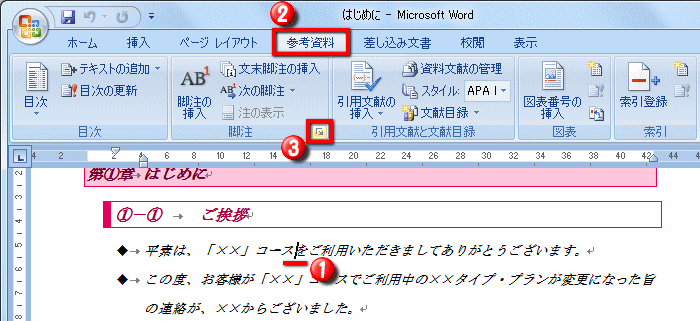 |
| ①・・・脚注が必要な文字列の後ろへカーソルを置く |
②・・・「参考資料」タブを左クリック |
| ③・・・「脚注と文末脚注」ダイアログボックス起動ツールを左クリック |
|
| 「脚注と文末脚注」ダイアログから脚注の挿入場所を設定 |
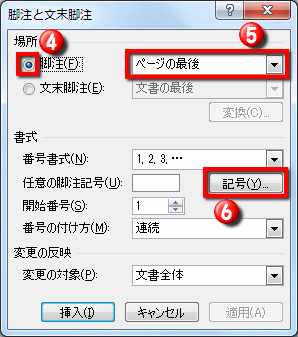 |
|
④・・・「脚注」にチェックを入れる
⑤・・・脚注を挿入する場所を選択
(ここでは、「ページの最後」を選択します)
⑥・・・「記号」を左クリック |
| 「記号と特殊文字」ダイアログから脚注に付ける記号を設定 |
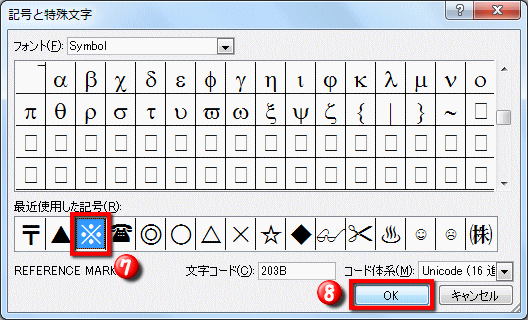 |
⑦・・・脚注に付ける記号を選択
(ここでは、「※」を選択しました) |
⑧・・・「OK」を左クリック |
| 脚注の書式と記号の設定を終了 |
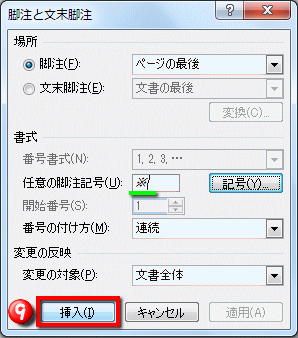 |
|
_・・・脚注記号に「※」が設定される
⑨・・・「脚注と文末脚注」ダイアログ画面へ戻るので「挿入」を左クリック |
| 脚注を入力 |
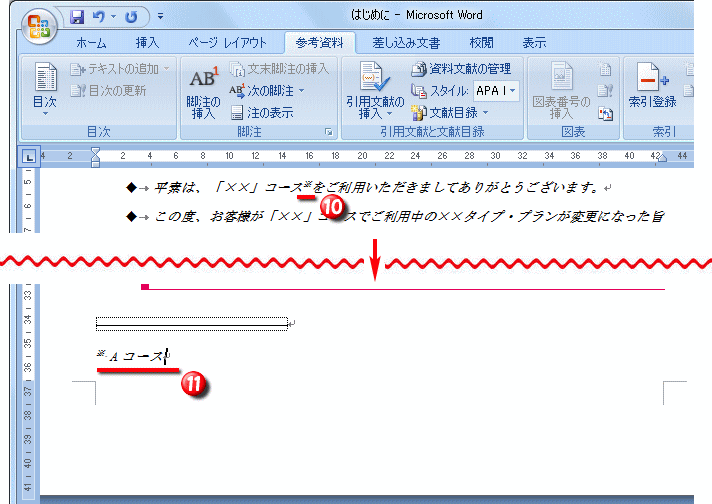 |
| ⑩・・・文字列に脚注記号が付く |
⑪・・・脚注記号がついた文字列に対する説明文を入力 |